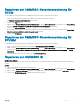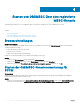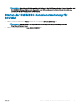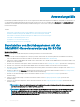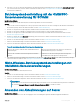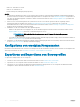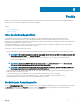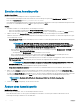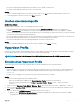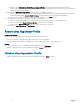Users Guide
• Sie können ein Anmeldeprol eines Gerätetyps nicht ändern, wenn es gerade verwendet wird.
• Sie können ein Anmeldeprol nicht ändern, wenn es verwendet wird.
Schritte
1 Wählen Sie das Anmeldeprol aus, das Sie ändern möchten, klicken Sie auf Edit (Bearbeiten) und aktualisieren Sie das Prol.
2 Um die Änderungen zu speichern, klicken Sie auf Save (Speichern).
Löschen eines Anmeldeprols
Info über diese Aufgabe
Berücksichtigen Sie Folgendes, wenn Sie ein Anmeldeprol löschen möchten:
• Wenn ein Geräte-Anmeldeprol gelöscht wird, wird das zugehörige „Ausführen als“-Konto ebenfalls aus SCVMM gelöscht.
• Sobald der RunAsAccount aus SCVMM gelöscht wurde, ist das zugehörige Anmeldeprol nicht mehr in der Appliance verfügbar.
• Wenn Sie ein Anmeldeprol löschen möchten, das im Rahmen einer Serverermittlung verwendet wird, löschen Sie zuerst die ermittelten
Serverinformationen und anschließend das Anmeldeprol.
• Wenn Sie ein Geräte-Anmeldeprol löschen möchten, das im Rahmen einer Bereitstellung verwendet wird, müssen Sie zunächst die in
der SCVMM-Umgebung bereitgestellten Server löschen, bevor Sie das Anmeldeprol löschen können.
• Sie können ein Anmeldeprol, das in einer Aktualisierungsquelle verwendet wird, nicht löschen.
Schritt
Wählen Sie das Anmeldeprol aus, das Sie löschen möchten, und klicken Sie auf Delete (Löschen).
Hypervisor-Prole
Ein Hypervisor-Prol enthält ein benutzerdeniertes WinPE-ISO (das WinPE-ISO wird auch für die Hypervisor-Bereitstellung verwendet),
eine Host-Gruppe und ein Host-Prol aus SCVMM sowie LC-Treiber für die Initialisierung.
ANMERKUNG
: Hypervisor-Prole können nur für die OMIMSSC-Konsolenerweiterung für SCVMM angewendet werden.
Erstellen eines Hypervisor-Prols
Sie können ein Hypervisor-Prol erstellen und mithilfe dieses Prols das Betriebssystem auf Servern bereitstellen.
Voraussetzungen
• Wenn Sie ein Hypervisor-Prol erstellen, wird gleichzeitig auch die erforderliche WinPE-ISO-Datei erstellt. Sie wird im freigegebenen
Ordner von OMIMSSC IG abgelegt. Wie Sie das WinPE-Abbild aktualisieren können, erfahren Sie im Abschnitt zum Thema WinPE-
Aktualisierung.
• Erstellen Sie eine Hostgruppe, ein Hostprol oder ein Prol für physische Computer in SCVMM.
Schritte
1 Führen Sie eine der folgenden Aktionen in OMIMSSC durch:
• Klicken Sie im Dashboard von OMIMSSC auf Create Hypervisor Proles (Hypervisor-Prole erstellen).
• Klicken Sie im linken Navigationsbereich auf Proles > Hypervisor Proles > Create („Prole“ > „Hypervisor-Prole“ >
„Erstellen“).
2 Klicken Sie nun auf Hypervisor Prole Wizard > Welcome > Next („Assistent für Hypervisor-Prole“ > „Willkommen“ > „Weiter“>).
3 Geben Sie unter Hypervisor Prole (Hypervisor-Prol) einen Namen für das Prol sowie eine Beschreibung ein und klicken Sie auf
Next (Weiter).
4 Gehen Sie auf der Seite SCVMM information (SCVMM-Informationen) wie folgt vor:
a Wählen Sie unter SCVMM Host Group Destination (SCVMM-Hostgruppenziel) aus dem Drop-Down-Menü die SCVMM-
Hostgruppe aus, der der Host hinzugefügt werden soll.
Prole
19